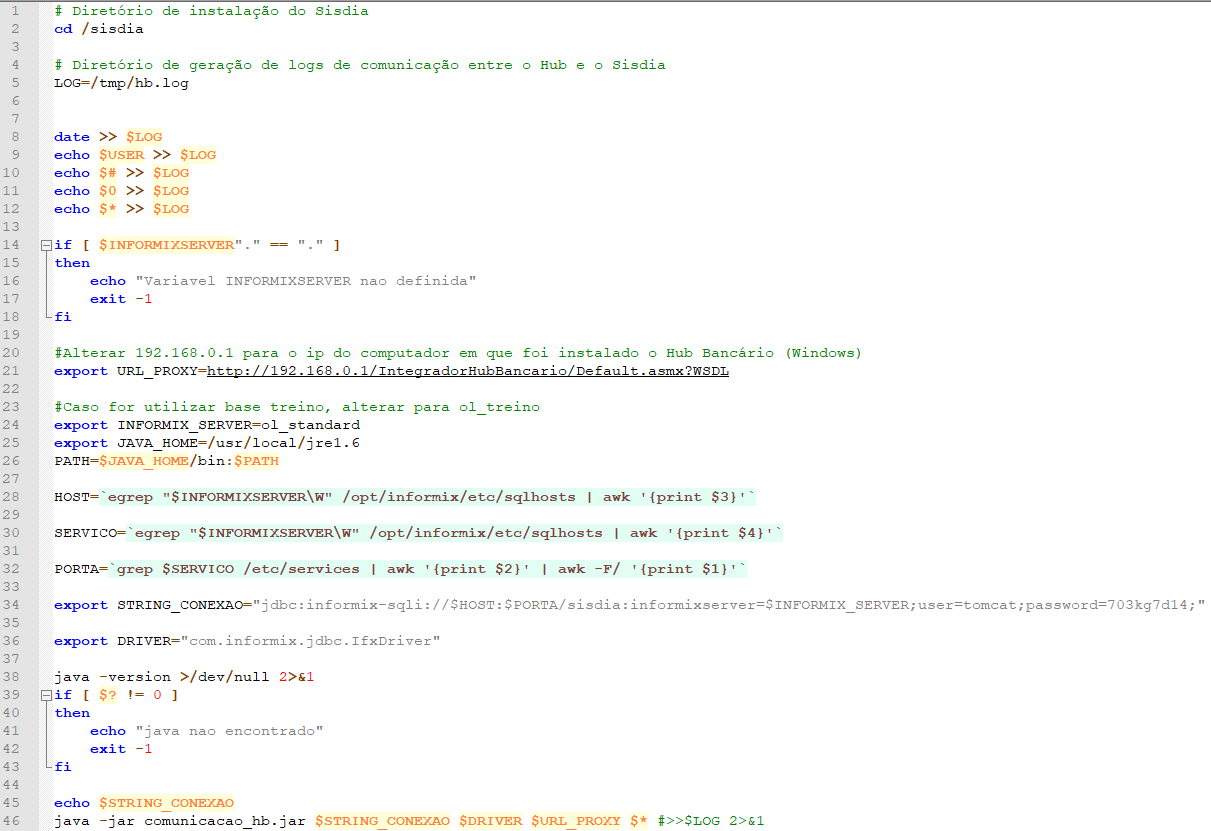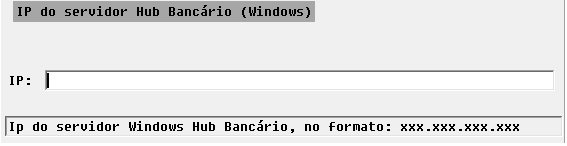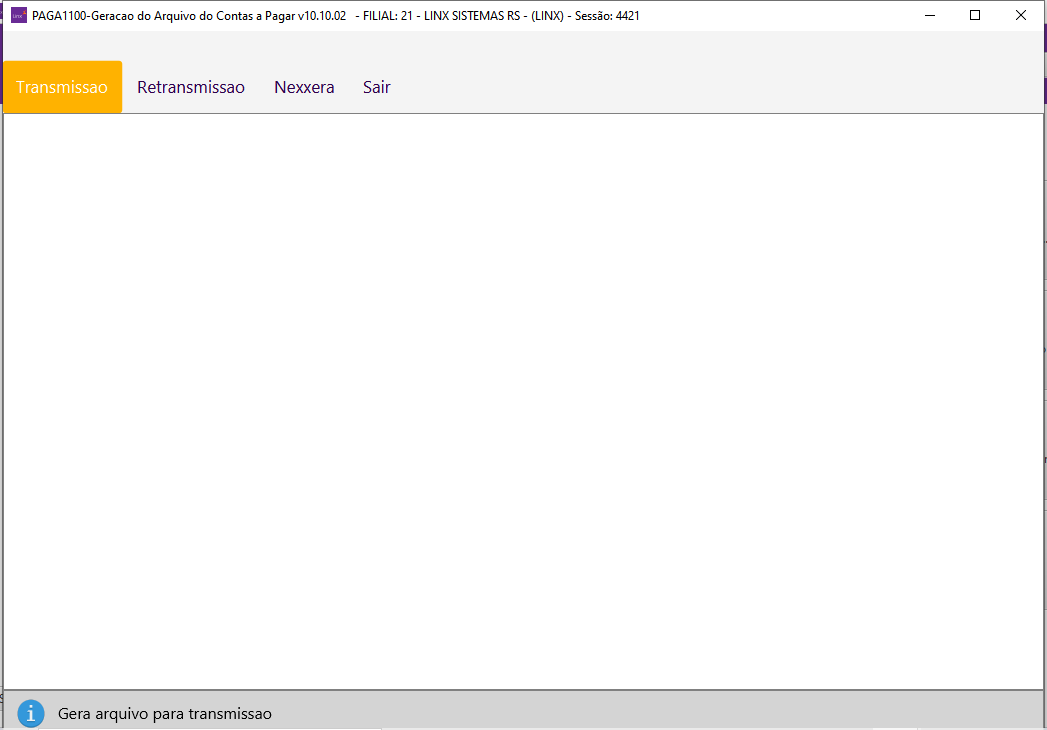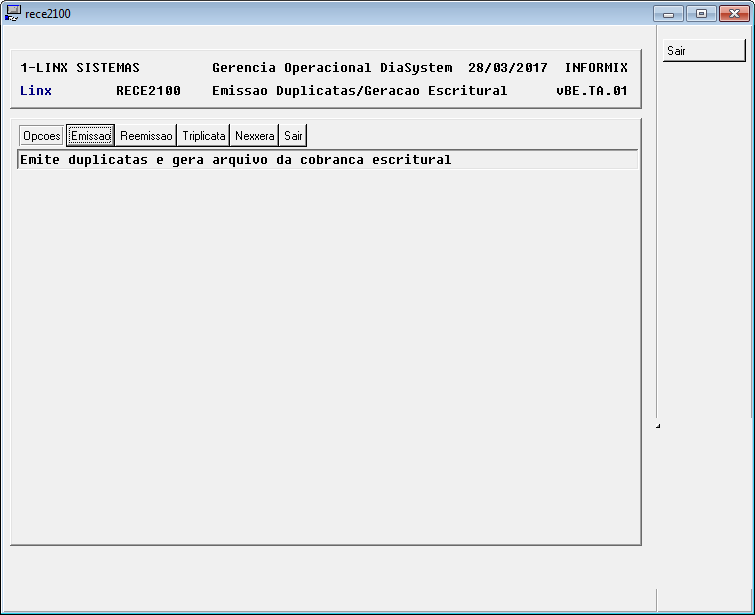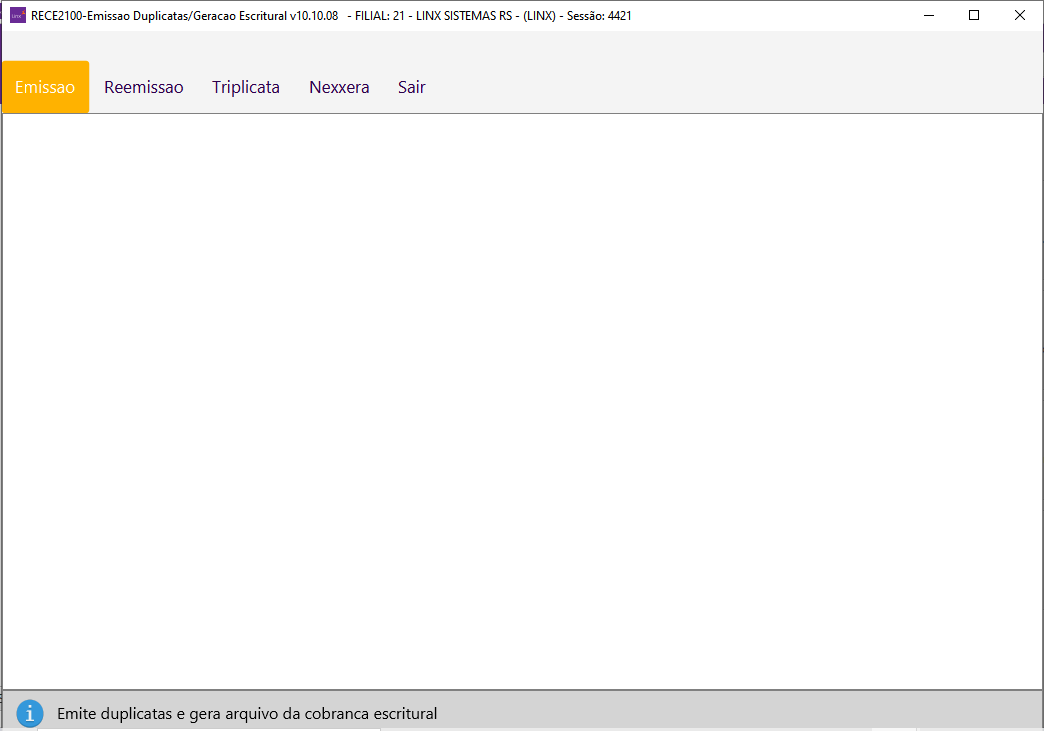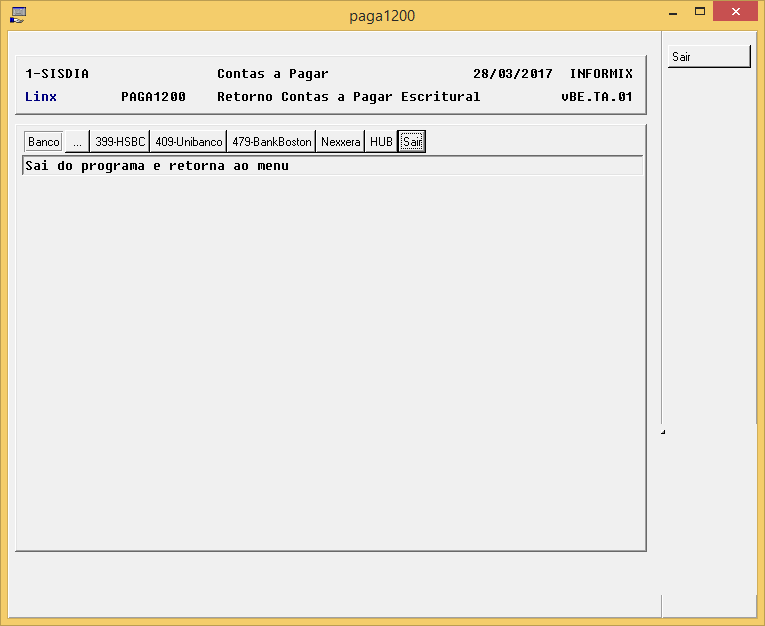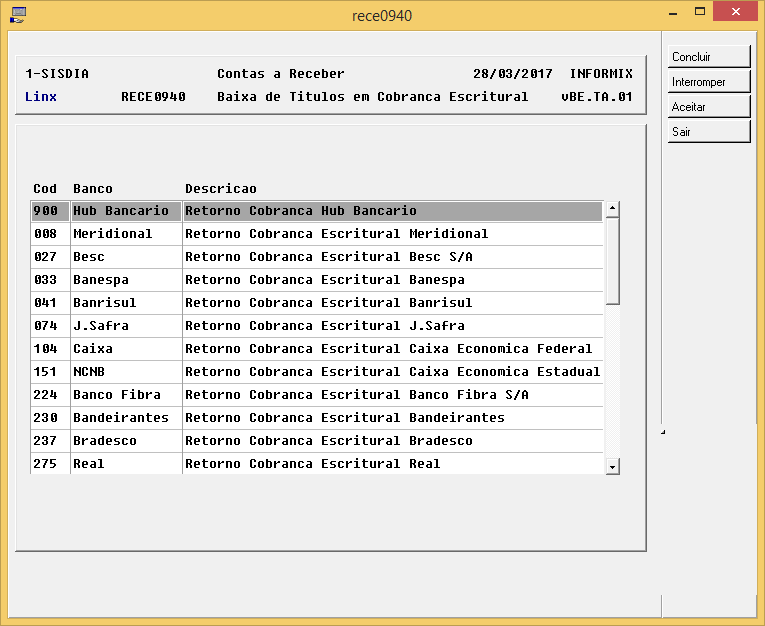Passo a passo
- Copie o arquivo 'comunicacao_hb.sh' para o diretório raiz do Sisdia e configure-o de acordo com seu ambiente, como a seguir:Alterar a linha 2, informando o diretório de instalação do Sisdia.
Exemplo: /sisdia para Sisdia Desktop, ou /sisdia/SisdiaEvolution para Sisdia Evolution;
Alterar a linha 21, informando o IP da estação em que o Hub está instalado, no lugar de 192.168.0.1;
Caso for utilizar base treino, alterar de ol_standard para ol_treino na linha 24.
No Sisdia- Caso utilize o Sisdia BDS ou Sisdia FX, copie o arquivo comunicacao_hb.jar para o diretório /ext/sisdia;
- Caso utilize o Sisdia Evolution, copie o arquivo comunicacao_hb.jar para o diretório /ext/sisdia/SisdiaEvolution;
- Conceda permissão 777 no arquivo comunicacao_hb.jar (chmod 777 comunicacao_hb.jar)
- Acessar o Sisdia com o usuário INFORMIX, deve-se parametrizar no CADA0235, o campo "Usa HUB Bancário", alterando-o para "S" no cadastro;
- Após passar pelo campo “Usa HUB Bancario”, o programa irá solicitar o IP da estação(Windows), em que está instalado o Hub Bancário. Preencha com o ip seguindo o padrão xxx.xxx.
- xxx.xxx, conforme orientado no rodapé da tela;
- Neste momento o sistema irá criar o arquivo comunicacao_hb.sh no diretório /ext/sisdia e em seguida copiar para o diretório /ext/sisdia/SisdiaEvolution automaticamente;
- Após estas parametrizações descritas acima, o sistema está pronto para utilizar o Hub Bancário. Para evidenciar a utilização do Hub Bancário, execute a geração de um tipo de cobrança do Contas a Pagar e uma do Contas a Receber. Em seguida, efetue o envio das cobranças aos respectivos programas PAGA1100 e RECE2100. O programa identifica se o Hub Bancário será utilizado e gera os arquivos magnéticos, conforme manuais.;
- Os arquivos de remessa serão gerados no diretório parametrizado no COPE0100 para os programas PAGA1100 e RECE2100. ;
- O retorno do banco é verificado através dos programas PAGA1200 (Contas a Pagar) e RECE0940 (Contas a Receber).;